Если вы являетесь пользователем Windows 10, вы можете заметить, что на экране появляется командная строка. Всплывающее окно исчезнет через секунду, и вы, скорее всего, не сможете увидеть, что написано в командной строке. Это может произойти только при первом входе в систему Windows или время от времени случайным образом во время использования вами компьютера. Это также может произойти через определенное время, например. через каждый час или через каждые 47 минут. Большинство пользователей жаловались на это во время игровых сессий. И, если командная строка появляется во время игрового сеанса, она, скорее всего, минимизирует вашу игру, потому что командная строка принимает фокус.

Командная строка
Это может быть вызвано рядом причин. Если командная строка появляется через определенное время, наиболее вероятной причиной является планировщик задач. Есть некоторые службы Windows и сторонние приложения, которые могут выполнять бесконечную повторяющуюся задачу в вашем планировщике задач. Это также может быть вызвано тем, что служба Windows пытается загрузить что-то из Интернета и терпит неудачу, таким образом, пытается снова и снова. Вредоносные программы встречаются редко, но не совсем исключены. Существуют определенные вирусы, которые скрываются как собственная служба / приложение Windows, и это может быть один из тех вирусов, которые пытаются либо запустить что-то, либо загрузить что-то из Интернета.
Метод 1. Отключите офисные задачи
Основная причина этой проблемы - запланированная задача, выполняющаяся в фоновом режиме. Итак, логичный шаг - начать с проверки планировщика задач. Многие приложения создают задача планирования который проходит периодически. Иногда это может быть ошибка или просто плохой дизайн, но иногда это может быть вредоносная программа, которая также загружает информацию через определенный период времени. Мы рассмотрим вредоносное ПО в методе 3. В этом методе мы рассмотрим задачи, связанные с Microsoft Office, поскольку известно, что Microsoft Office создает запланированные задачи, которые создают проблемы такого рода.
Итак, следуйте шагу, указанному ниже
- Держать Клавиша Windows и нажмите Р. Тип taskschd.msc и нажмите Войти

- Это должно открыть планировщик задач. Двойной щелчок в Библиотека планировщика заданий папка на левой панели
- Двойной щелчок в Microsoft папка на левой панели
- Выберите Офис папка на левой панели
- Теперь найдите задачу с именем OfficeBackgroundTaskHandlerRegistration в средней панели

- Выберите OfficeBackgroundTaskHandlerRegistration и нажмите Отключить с правой панели (или щелкните правой кнопкой мыши и выберите Отключить ). Заметка: Если вы не хотите отключать, у вас есть еще один вариант. Вы можете изменить некоторые настройки, которые заставят эту задачу работать в фоновом режиме, и вы не увидите всплывающее окно CMD. Если вы хотите изменить эти параметры, выполните действия, указанные ниже.
- Щелкните правой кнопкой мыши в OfficeBackgroundTaskHandlerRegistration и выберите Свойства .
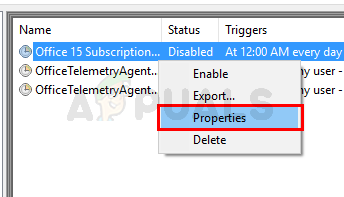
- Нажмите Сменить пользователя или группу
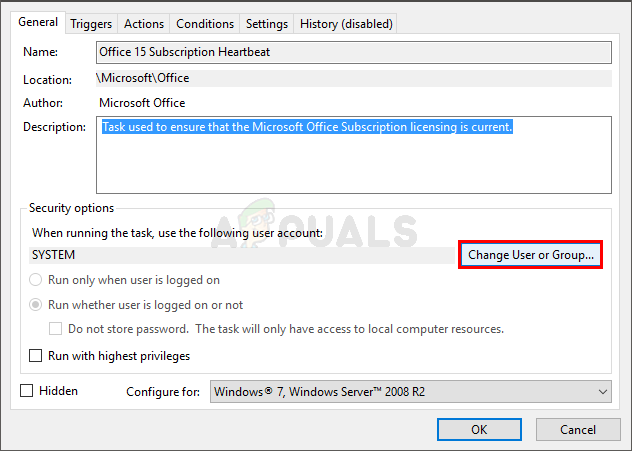
- Тип Система и нажмите Хорошо . При появлении запроса снова нажмите ОК.
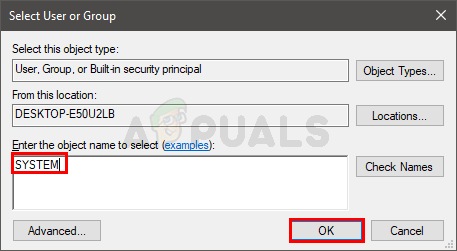
Это должно решить проблему. Если этого не произошло, повторите шаги, указанные выше, и отключите задачу с именем ОфисфонTaskHandlerLogon также. Командная строка не должна появляться после того, как вы закончите.
Заметка: Если это не решит проблему, откройте Планировщик задач и щелкните Библиотеку планировщика заданий на левой панели. Вы можете просмотреть запланированные задачи из списка и отключить любые задачи, которые могут показаться вам странными или вызывающими беспокойство. Может быть запланировано выполнение нескольких типов задач, которые могут вызывать эту проблему. Многие пользователи заметили задачу проверки обновлений RealDownloader, запуск которой был запланирован каждые 47 минут. Итак, если вы обнаружите, что какие-либо запланированные задачи кажутся странными, попробуйте отключить их.
Метод 2: Использование PowerShell
Есть несколько команд, которые вы можете использовать в Powershell, чтобы проверить, загружается ли что-то или нет. Это поможет определить, вызвана ли проблема какой-либо службой или нет.
- нажмите Клавиша Windows один раз и введите PowerShell в Windows Start Search
- Щелкните правой кнопкой мыши PowerShell из результатов поиска и выберите Запустить от имени администратора
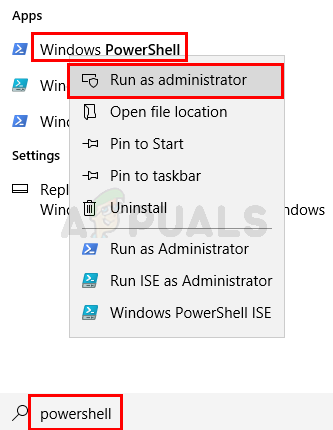
- Введите следующую команду и нажмите Войти .
Get-BitsTransfer -AllUsers | select -ExpandProperty FileList | Выберите -ExpandProperty RemoteName
 Эта команда покажет вам то, что загружается в вашу систему. Он также будет включать в себя места, откуда эти вещи загружаются. Если вы ничего не видите (как на скриншоте), это просто означает, что на ваш компьютер ничего не загружается.
Эта команда покажет вам то, что загружается в вашу систему. Он также будет включать в себя места, откуда эти вещи загружаются. Если вы ничего не видите (как на скриншоте), это просто означает, что на ваш компьютер ничего не загружается. - После этого введите следующую команду и нажмите Enter. Эта команда остановит загрузку обновлений, отличных от Windows.
Get-BitsTransfer -AllUsers | Remove-BitsTransfer
Метод 3: проверьте наличие вредоносного ПО
Всплывающая командная строка также может быть признаком зараженной системы. Многие вредоносные программы и вирусы загружают информацию из Интернета. Часто они также маскируются под законные услуги. Итак, если выполнение инструкций в способах 1 и 2 не помогло решить проблему, наиболее вероятной причиной является вредоносное ПО.
Итак, вот шаги, чтобы определить, заражена ваша система или нет.
- Вы должны сканировать свою систему с помощью AdwCleaner или же Интернет-сканер ESET (Или оба).
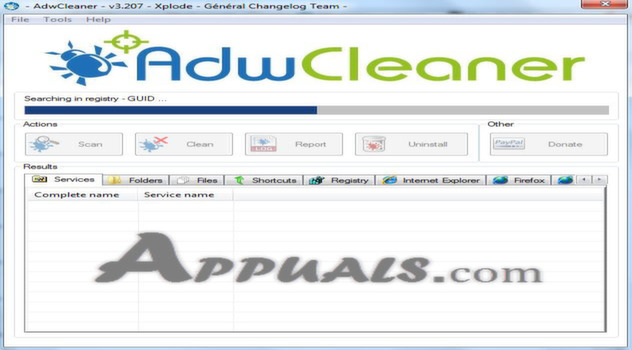
- Нажмите Вот и скачать AdwCleaner и запустите его. Проверьте, не находит ли он зараженных файлов. Вы можете использовать бесплатную версию
- Нажмите Вот и просканируйте вашу систему с помощью Интернет-сканер ESET . Это может занять некоторое время, но оно того стоит. Мы рекомендуем начать с Интернет-сканера ESET и проверить, обнаруживает ли он зараженные файлы.
Если эти приложения обнаруживают зараженный файл, обязательно избавьтесь от него.
Заметка: Если у вас есть Kaspersky или любое другое приложение безопасности, отключите его или удалите перед запуском онлайн-сканера ESET. Известно, что они вызывают конфликты, и сканирование ESET может не завершиться.
4 минуты на чтение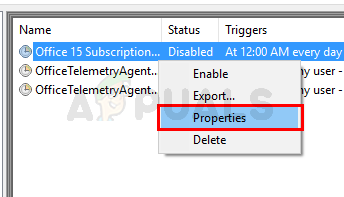
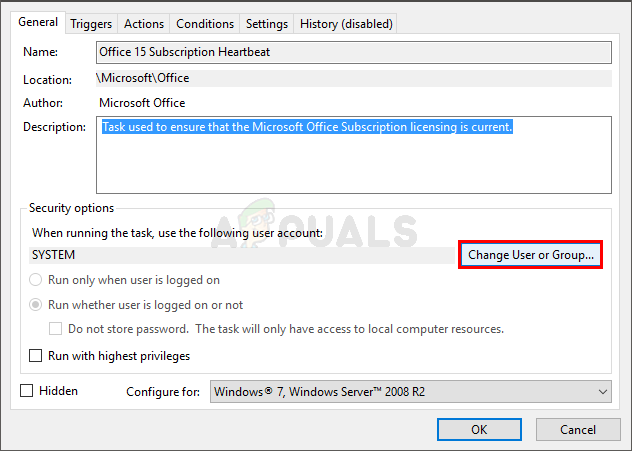
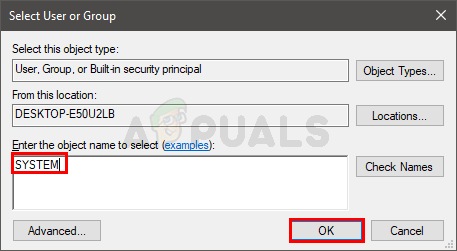
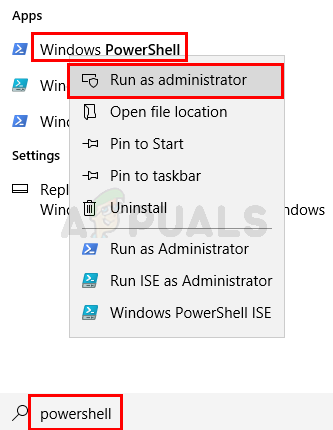
 Эта команда покажет вам то, что загружается в вашу систему. Он также будет включать в себя места, откуда эти вещи загружаются. Если вы ничего не видите (как на скриншоте), это просто означает, что на ваш компьютер ничего не загружается.
Эта команда покажет вам то, что загружается в вашу систему. Он также будет включать в себя места, откуда эти вещи загружаются. Если вы ничего не видите (как на скриншоте), это просто означает, что на ваш компьютер ничего не загружается.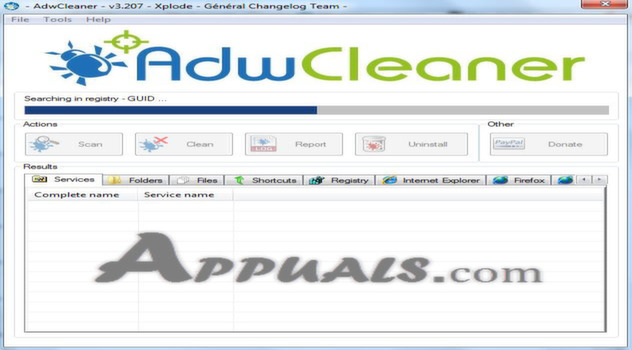





















![[Исправлено] ПК Red Dead Redemption 2 вылетает при запуске](https://jf-balio.pt/img/how-tos/43/red-dead-redemption-2-pc-crashes-startup.jpg)

